有些小伙伴对于win11的输入法悬浮窗功能非常不习惯,使用起来总是怪怪的,因此想要关闭这个悬浮窗功能,现在就给大家介绍一下win11系统下关闭悬浮窗的正确操作方法,一起跟着操作吧。
win11隐藏输入法悬浮窗
1、打开电脑的设置键,然后选择“时间和语言“,进入之后再点击”输入“
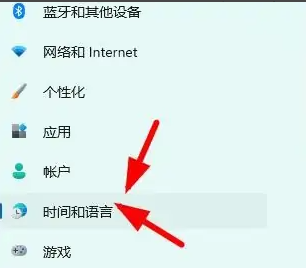
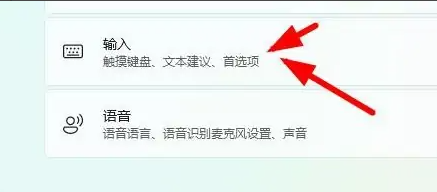
2、在“高级键盘设置”里找到“切换输入法”,然后把“桌面语言栏”前的勾点上,再进入“语言栏选项”
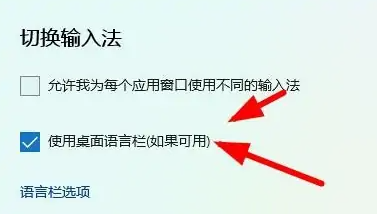
3、打开后,我们点击这里的“隐藏“就可以把语言悬浮窗给关掉了。
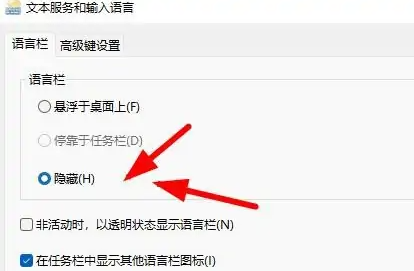
相关阅读:怎么删除输入法
有些小伙伴对于win11的输入法悬浮窗功能非常不习惯,使用起来总是怪怪的,因此想要关闭这个悬浮窗功能,现在就给大家介绍一下win11系统下关闭悬浮窗的正确操作方法,一起跟着操作吧。
1、打开电脑的设置键,然后选择“时间和语言“,进入之后再点击”输入“
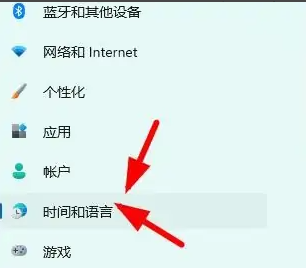
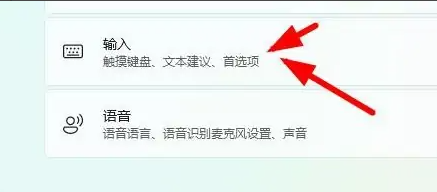
2、在“高级键盘设置”里找到“切换输入法”,然后把“桌面语言栏”前的勾点上,再进入“语言栏选项”
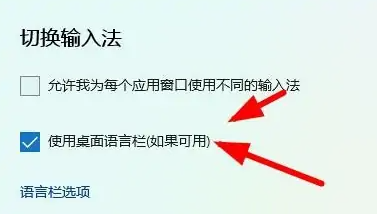
3、打开后,我们点击这里的“隐藏“就可以把语言悬浮窗给关掉了。
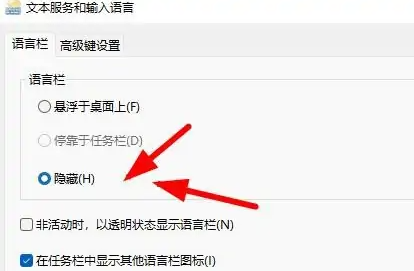
相关阅读:怎么删除输入法
您可能感兴趣的文章
热度
℃
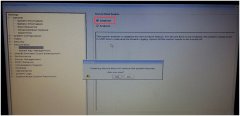
热度
℃

热度
℃
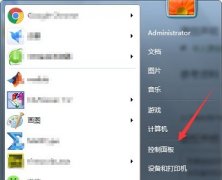
热度
℃
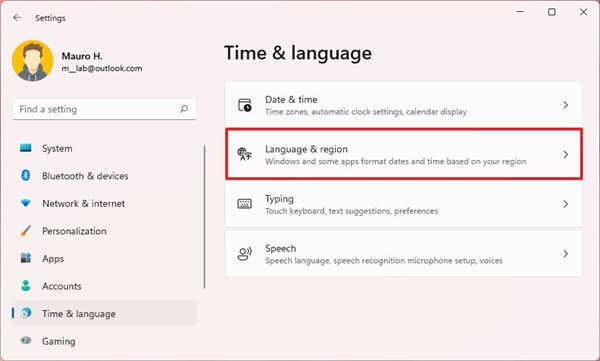
热度
℃

热度
℃

热度
℃
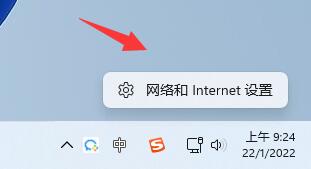
热度
℃

热度
℃
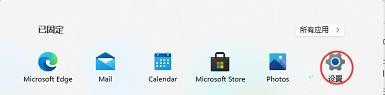
热度
℃

热度
℃
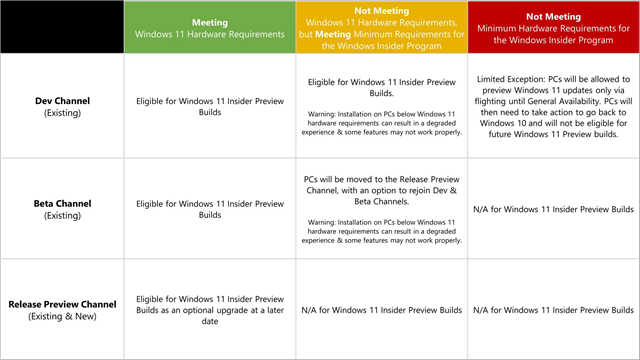
热度
℃

热度
℃
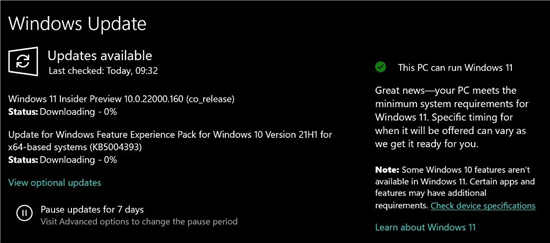
热度
℃

热度
℃
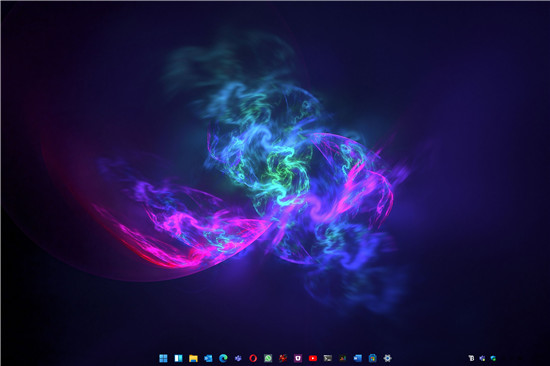
热度
℃

热度
℃
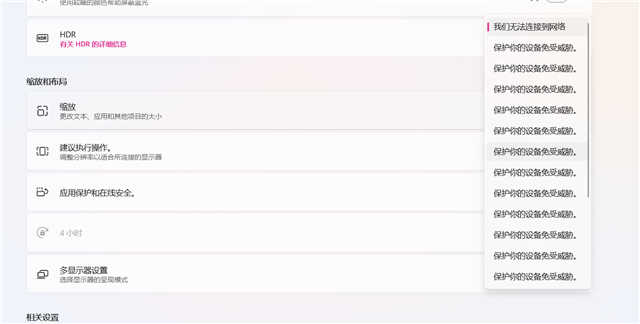
热度
℃

热度
℃
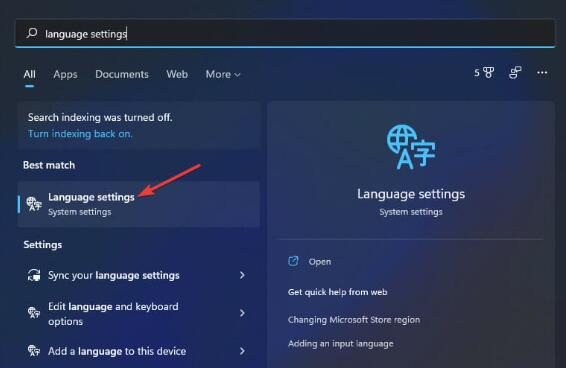
热度
℃
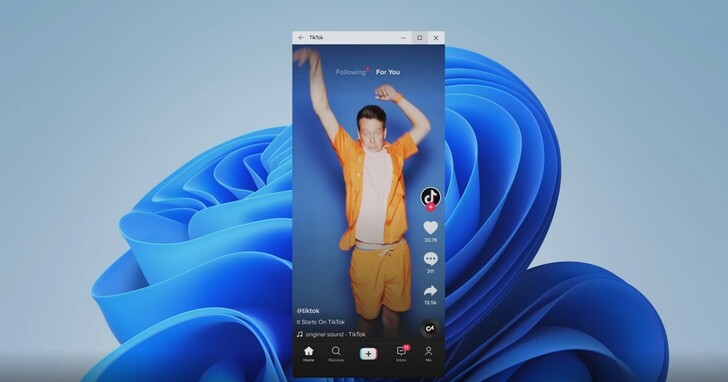
分享至微信,请使用浏览器下方的分享功能
win11隐藏输入法悬浮窗
有些小伙伴对于win11的输入法悬浮窗功能非常不习惯,使用起来总是怪怪的,因此想要关闭这个悬浮窗功能,现在就给大家介绍一下win11系统下关闭悬浮窗的正确操作方法,一起跟着操作吧。
长按识别二维码 进入电脑技术网查看详情